Lorsque vous créez un fichier DWF ou DWFx depuis la boîte de dialogue Publier, vous pouvez créer des fichiers DWF ou DWFx 2D ou 3D. Vous pouvez également créer plusieurs fichiers DWF ou DWFx pour des feuilles individuelles du dessin. Si vous exportez des données de jeux de propriétés, celles-ci s'afficheront dans chaque fichier DWF ou DWFx.
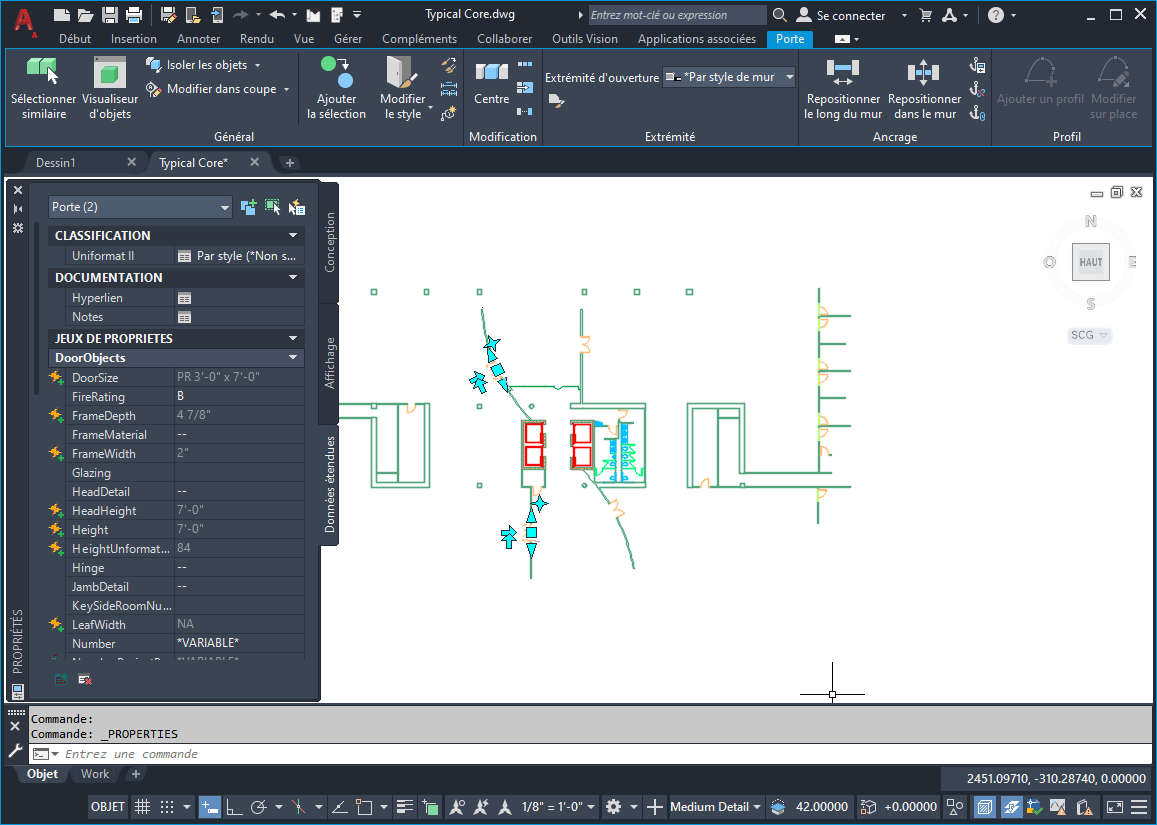
Fichier DWG avec données de jeux de propriétés
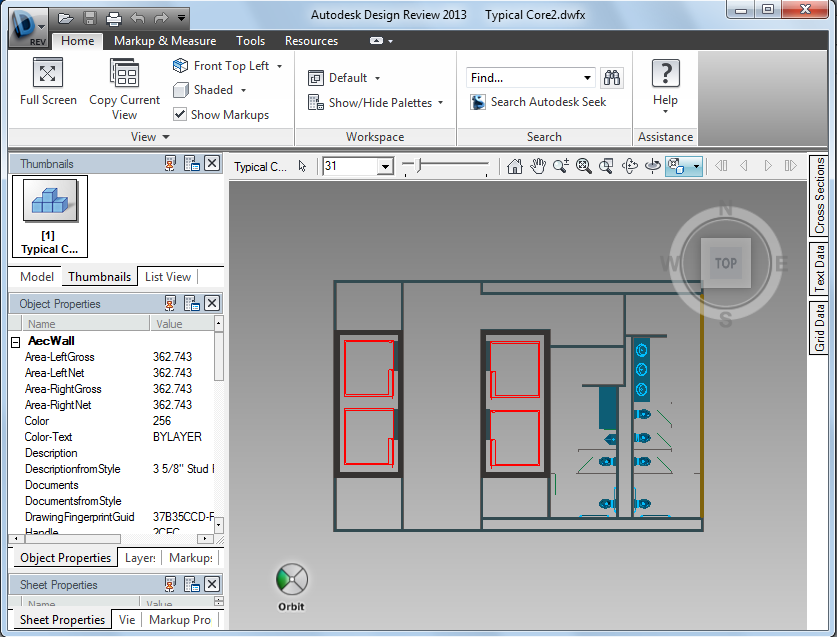
Fichier DWFx avec données de jeux de propriétés
- Cliquez sur

 Publier.
Publier. - Sous Mise en page, choisissez le type de fichier à publier :
- Pour publier un fichier DWF ou DWFx 2D, sélectionnez une mise en page 2D ou <Par défaut: Aucun>.
- Pour publier un fichier DWF ou DWFx 3D, sélectionnez <DWF 3D>.
Si l'option <DWF 3D> n'est pas disponible, cela signifie qu'aucune configuration d'affichage 3D n'a été définie pour ce dessin.
- Sous Publier dans, sélectionnez Format DWF.
- Choisissez ensuite le format souhaité (DWF ou DWFx) dans la liste déroulante située sous l'option Format DWF.
- Cliquez sur Options de publication.
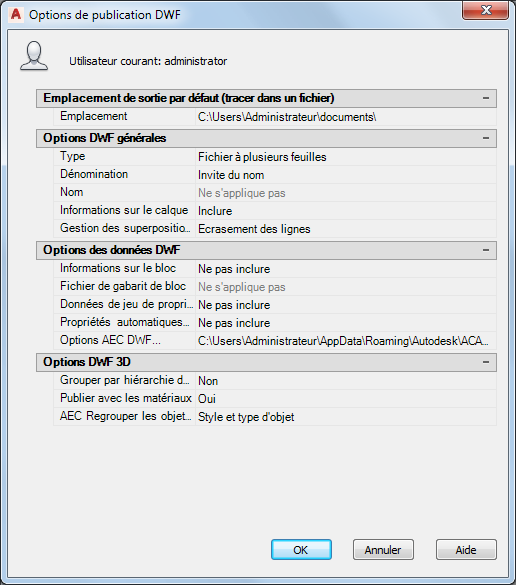
- Spécifiez les options DWF générales.
- Pour publier des données de jeux de propriétés définies par l'utilisateur, sélectionnez Inclure pour Données de jeu de propriétés AEC.
- Pour publier des propriétés automatiques des objets du dessin, sélectionnez Inclure pour Propriétés automatiques AEC. Remarque : Les propriétés automatiques peuvent être publiées à la place ou en plus des données du jeu de propriétés définies par l'utilisateur.
- Pour ajouter ou supprimer des jeux de propriétés définies par l'utilisateur dans le fichier DWF ou DWFx exporté, cliquez sur le bouton Parcourir dans le champ Options AEC DWF.
- Si vous créez un fichier DWF ou DWFx 3D, définissez l'organisation des objets AEC publiés dans Autodesk Design Review :
Pour... Action... regrouper les objets en fonction de leurs références externes, puis de leur type et leur style sélectionnez Style et type d'objet pour AEC Regrouper les objets individuels par. Ensuite, sélectionnez Oui pour Grouper selon la hiérarchie des Xréfs. regrouper les objets en fonction de leurs références externes, puis de leurs calques sélectionnez Calque pour AEC Regrouper les objets individuels par. Ensuite, sélectionnez Oui pour Grouper selon la hiérarchie des Xréfs. regrouper les objets selon leur type et leur style sélectionnez Style et type d'objet pour AEC Regrouper les objets individuels par. Ensuite, sélectionnez Non pour Grouper selon la hiérarchie des Xréfs. grouper les objets selon leurs calques sélectionnez Calque pour AEC Regrouper les objets individuels par. Ensuite, sélectionnez Non pour Grouper selon la hiérarchie des Xréfs. - Si vous créez un fichier DWF ou DWFx 2D, sélectionnez une option de tri pour AEC Regrouper les objets individuels par.
- Cliquez sur OK.
- Cliquez sur Publier.
Le processus de publication est initié. Vous êtes averti lorsqu'il est terminé.